CAD怎样创建粗糙度的块?
设·集合小编 发布时间:2023-03-17 23:53:30 1802次最后更新:2024-03-08 11:26:37
在机械、土木、建筑等设计图纸中,我们经常会需要创建粗糙的块,那么CAD怎样创建粗糙度的块?块可以通过多个图形,或者多个线条来进行组成,粗糙度的块也是同样的道理,今天整理的详细教程来为大家解答。
工具/软件
电脑型号:联想(Lenovo)天逸510S; 系统版本:Windows7; 软件版本:CAD2007
方法/步骤
第1步
如图所示,我们要知道粗糙度符号的画法和尺寸,才能用CAD画出符合标准的粗糙度符号。

第2步
标准的粗糙符号画好后,在菜单里,从”绘图“——”块“——”定义属性“,打开属性定义框,或者直接输入快捷键“ATTDEF"打开。

第3步
打开属性定义框,按照需要设置,其中“标记”必须填写,设置好后点击确认,把标记中的“RA”放到合适的地方。


第4步
如图,单击“创建块”,打开“块定义”对话框,为块命名,然后点击”拾取点“图标,拾取基点。点击”选择对象“图标,选择整个图形包括RA,回车完成,确定,关闭“块定义”对话框。

第5步
关闭“块定义”对话框后,弹出”编辑属性“框,确认值是否是自己想要设置,确认好之后关闭。

第6步
单击“插入块”,确认是所需块,确认关闭窗口。
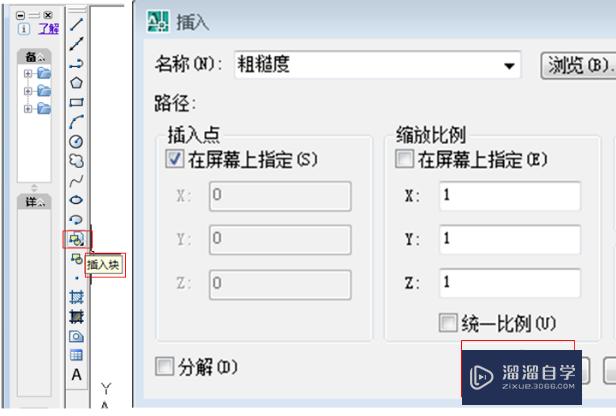
第7步
选择插入点,以及根据需要设置比例,旋转角度,输入粗糙度,最后成功插入粗糙度符号。

温馨提示
以上就是关于“CAD怎样创建粗糙度的块?”全部内容了,小编已经全部分享给大家了,还不会的小伙伴们可要用心学习哦!虽然刚开始接触CAD软件的时候会遇到很多不懂以及棘手的问题,但只要沉下心来先把基础打好,后续的学习过程就会顺利很多了。想要熟练的掌握现在赶紧打开自己的电脑进行实操吧!最后,希望以上的操作步骤对大家有所帮助。
- 上一篇:CAD如何改变线色而不改变图层?
- 下一篇:CAD标注的字体大小怎么调整?
相关文章
广告位


评论列表